在win7系统中删除guest账户的详细解决方法
更新时间:2024-02-05 06:12:22作者:bianji
如何在win7系统中删除guest账户?在电脑中,guest账户只是让用户暂时拥有使用电脑权利的账户,相对来讲安全性并不高。很多用户使用完之后都会直接删除该账户,到底如何删除呢?教程会告诉你详细答案。
在win7系统中删除guest账户的详细解决方法:
1.调出运行窗口,输入compamgmit.msc /s命令后回车打开。
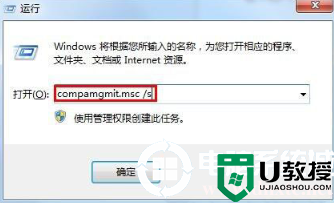
2.在弹出的界面中直接打开以下选项。
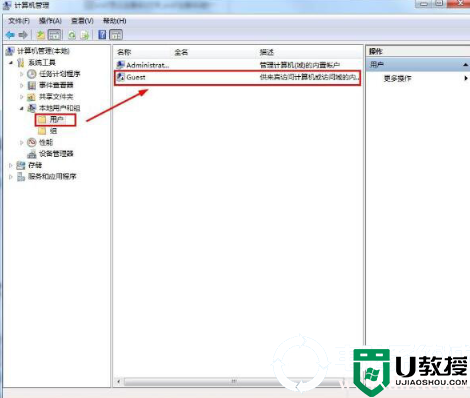
3.在界面中右键选中guest选项,开始点击删除即可。
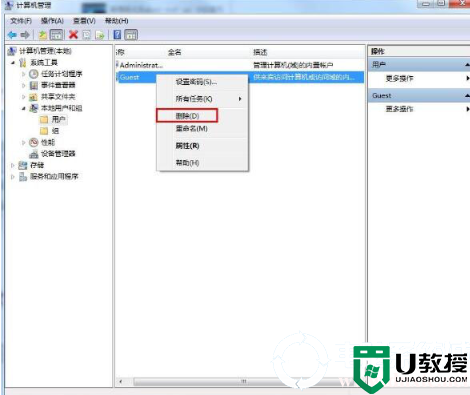
4.电脑会弹出对应窗口,直接关闭即可。
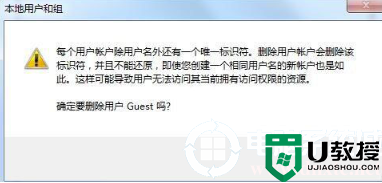
5.打开注册表,定位到以下路径,如图所示:
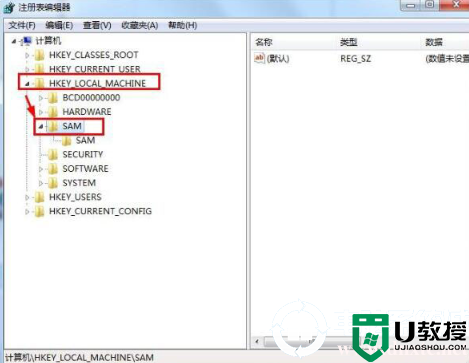
6.随后右键选中sam文件夹,直接点击权限进入。
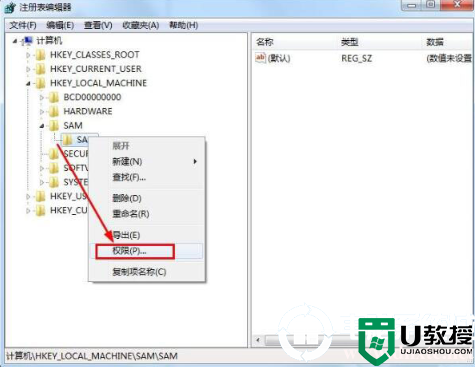
7.选中admin用户,将其设置为完全控制。
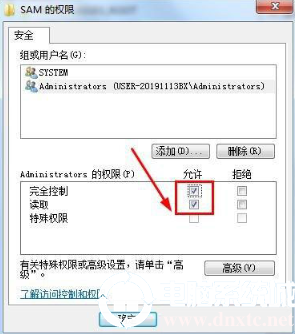
8.保存好设置之后,直接按F5刷新,随后找到以下选项进行删除即可。
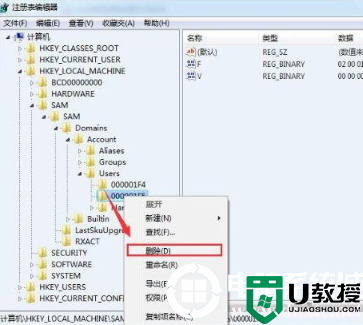
以上就是本次小编为大家带来的全部教程内容,希望可以帮助到大家,更多精彩内容请关注电脑系统城。
- 上一篇: win7系统遇到记事本乱码解决方法
- 下一篇: 在电脑上查看win7系统的无线wifi密码解决方法
在win7系统中删除guest账户的详细解决方法相关教程
- 在电脑中设置隐藏账户的详细解决方法
- 在电脑中设置隐藏账户的详细解决方法
- 在电脑中设置隐藏账户的详细解决方法
- 电脑未知账户在哪里删除 电脑删除未知账户的详细教程
- Win10家庭版Guest账户在哪-Win10家庭版开启Guest账户的简单步骤
- 在U盘中删除乱码文件的详细解决方法
- 在U盘中删除乱码文件的详细解决方法
- 在U盘中删除乱码文件的详细方解决法
- 怎么删除windows账户 一招教你快速删除windows账户的方法
- 双系统怎么删除一个?双系统删除一个的详细方法
- 5.6.3737 官方版
- 5.6.3737 官方版
- Win7安装声卡驱动还是没有声音怎么办 Win7声卡驱动怎么卸载重装
- Win7如何取消非活动时以透明状态显示语言栏 Win7取消透明状态方法
- Windows11怎么下载安装PowerToys Windows11安装PowerToys方法教程
- 如何用腾讯电脑管家进行指定位置杀毒图解

